机器磁盘不够了,所以给机器添加一块硬盘,就来学习一下。
一、查看磁盘信息
方法一:lsblk
lsblk
可以看到磁盘的分区信息。可以容易的看到机器共有3块硬盘,sda盘有很多个分区。
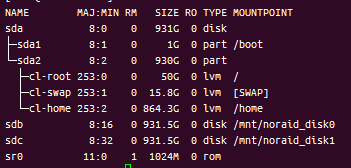
方法二:fdisk
fdisk -l
可以看到磁盘的详细信息。
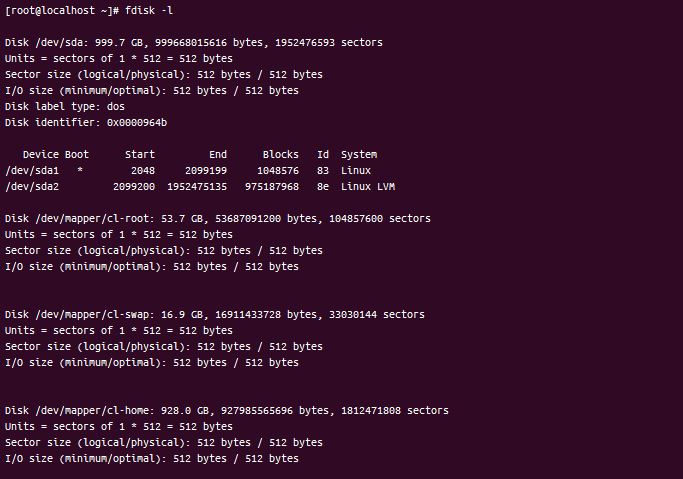
方法三:df
df -h -T
可以看见已经挂载的磁盘的信息及分区格式等。
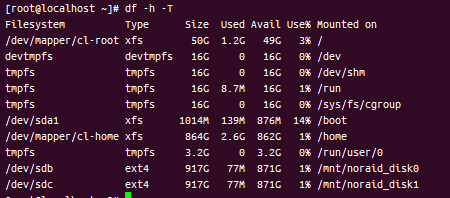
二、分区
分区使用fdisk工具,但是本人由于太懒,所以就不分区了。
三、创建文件系统
创建文件系统主要使用mkfs工具
mkfs.xfs #创建xfs文件系统 mkfs.ext4 #创建ext4文件系统
例如:
mkfs.ext4 /dev/sdb mkfs.ext4 /dev/sdc1
三、挂载磁盘
主要使用mount工具。
例如:
mount /dev/sdb /mnt/noraid_disk0 #挂载至/mnt/noraid_disk目录 umount /dev/sdb #卸载
四、开机自动挂载
4.1 获取UUID
使用blkid工具
blkid /dev/sdb
![]()
4.2 修改fstab
添加以下内容:
UUID=5851cc0d-caf7-4121-8d6f-71c7492ec545 /mnt/noraid_disk0 ext4 defaults 0 0
/mnt/noraid_disk0:具体挂载的文件夹
defaults 0 0 :0 0 指磁盘挂载优先级,默认使用 0 0 即可,具体请百度
ext4 :创建文件系统时,本人采用了ext4格式
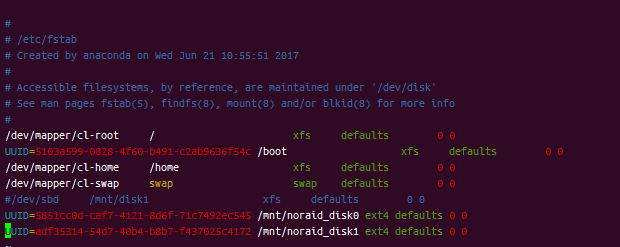
4.3 测试挂载
mount -a
此命令会将/etc/fstab的分区挂载至文件系统
